Recovery卡刷模式教程实例
华为C8500刷Recovery、刷ROM详细图文教程
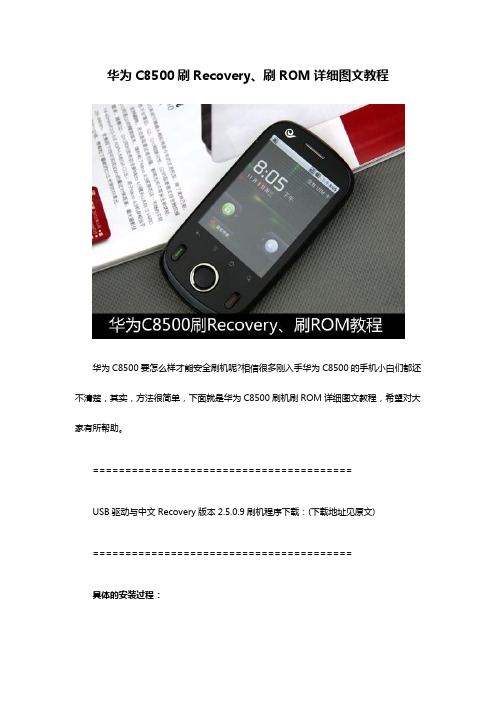
华为C8500刷Recovery、刷ROM详细图文教程华为C8500要怎么样才能安全刷机呢?相信很多刚入手华为C8500的手机小白们都还不清楚,其实,方法很简单,下面就是华为C8500刷机刷ROM详细图文教程,希望对大家有所帮助。
========================================USB驱动与中文Recovery版本2.5.0.9刷机程序下载:(下载地址见原文)========================================具体的安装过程:安装USB驱动,使您的C8500与电脑成功连接。
安装第三方的Recovery,或者叫刷入第三方Recovery镜像文件。
用SD卡的方式(卡刷)刷入update.app升级包(ROM)。
具体步骤:1、下载安装USB驱动usb_driver.rar[已上传到底下附件处了] (如果你的爱机能够正常连接电脑,那么你可以无视直接跳到第2步)下载完成后在电脑上解压出来的驱动程序如下图:打开解压出来的文件夹,直接双击运行文件夹中的DriverSetup.exe(64位系统运行DriverSetup64.exe)安装驱动程序。
如果你之前的已经正确的安装了驱动程序电脑会提示一下窗口,此时可直接跳到第二部分安装第三方的Recovery。
如果没有安装驱动程序,将显示驱动程序安装窗口。
当安装完成后安装窗口就会自行关闭。
2、安装或刷第三方RecoveryPS:刷机前的准备:update.zip升级方法虽然不会造成手机硬件的损伤只是手机变砖,但是如果刷机失败或update.zip升级包有格式化 data分区的功能,都会造成用户数据的丢失。
所以,强烈建议机油们在刷机前备份自己的个人数据(联系人、短信、通话记录等),等刷机完成后在进行恢复。
华为C8500 Recovery安装包下载:C8500中文Recovery版本2.5.0.9刷机程序.zip(底下附件处有下载)将刚下载的Recovery刷机程序包进行解压,放到电脑的任意位置,如下图:接下来:断开手机和电脑的链接,并关闭手机(关机),依照以下视图(从第一步开始)对手机进行操作:(参考资料:/android/tutorial-35.html?s=2c69)如上图所示手机进入刷Recovery模式后,用数据线将手机和电脑链接。
一步一步教你刷入第三方recovery的教程,全网最详细

一步一步教你刷入第三方recovery的教程,全网最详细下面是以ZUK Z1为例进行的详细讲解,其他手机通用,个别细节略有不同。
所需工具可能有所不同,但是原理是相同的,请自行到论坛查找自己手机适合的工具和软件。
刷入第三方rec的方法主要有三种:一、Fastboot模式下刷rec(最常用方法)二、高通QPST线刷rec三、Recovery模式下刷入twrp的zip包和img镜像一、Fastboot模式下刷rec(最常用方法)教程手机在fastboot模式下链接电脑,电脑上驱动装好,在fastboot 工具的目录运行命令行。
fastboot模式下刷入rec的方法和命令主要是概括为两条命令:fastboot flash recovery recovery.img请注意:加粗的这个部分替换成recovery.img文件的目录,如果在同一个目录就不用改。
这个命令是把rec永久刷入手机。
如果手机没有“真解锁”,这个命令是不能执行成功的。
fastboot boot recovery.img请注意:加粗的这个部分替换成recovery.img文件的目录,如果在同一个目录就不用改。
这个命令是把rec临时刷入手机。
如果手机没有“真解锁”,这个命令是不能执行成功的。
下面是本人制作的zuk z1一键刷入工具的教程,利用的就是这两个命令的原理。
1. 下载twrp的fastboot线刷包,解压2.确保手机bootloader未锁,并且开启usb调试模式,授权调试3.双击运行一键刷入recovery工具.bat文件,会出现命令行对话框,按任意键继续4.确认现在手机的状态,开机状态就输入1,然后回车;如果你现在手机已经处于fastboot模式,那就输入2回车。
5.按照提示做好准备工作,(手机连点7下关于手机-版本号,就会打开开发者模式,再进开发者模式,打开USB调试)。
将手机USB 连接电脑,若手机出现授权,就选总是信任授权。
刷入Recovery和ROOT包的步骤教程
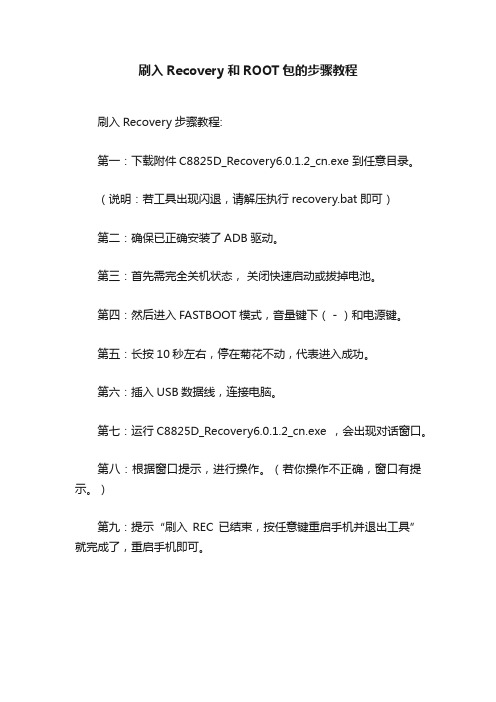
刷入Recovery和ROOT包的步骤教程
刷入Recovery步骤教程:
第一:下载附件C8825D_Recovery6.0.1.2_cn.exe 到任意目录。
(说明:若工具出现闪退,请解压执行recovery.bat即可)
第二:确保已正确安装了ADB驱动。
第三:首先需完全关机状态,关闭快速启动或拔掉电池。
第四:然后进入FASTBOOT模式,音量键下(-)和电源键。
第五:长按10秒左右,停在菊花不动,代表进入成功。
第六:插入USB数据线,连接电脑。
第七:运行C8825D_Recovery6.0.1.2_cn.exe ,会出现对话窗口。
第八:根据窗口提示,进行操作。
(若你操作不正确,窗口有提示。
)
第九:提示“刷入REC已结束,按任意键重启手机并退出工具” 就完成了,重启手机即可。
刷ROOT包步骤:(跟刷机的方法差不多,区别是不需要选择“清除所有数据” 和“清除缓存数据”)
1. 复制补丁包到 SD卡根目录(方便查找)
2. 重启手机,并且进入Recovery 状态(也就是刷机状态)
3. 选择“从SD卡选择刷机包” ,然后选择“从SD卡选择ZIP 文件” ,再点选你刚刚复制到SD卡的ROOT包
4. 更新完成后,重启手机。
索尼MT15i刷recovery+卡刷刷机教程
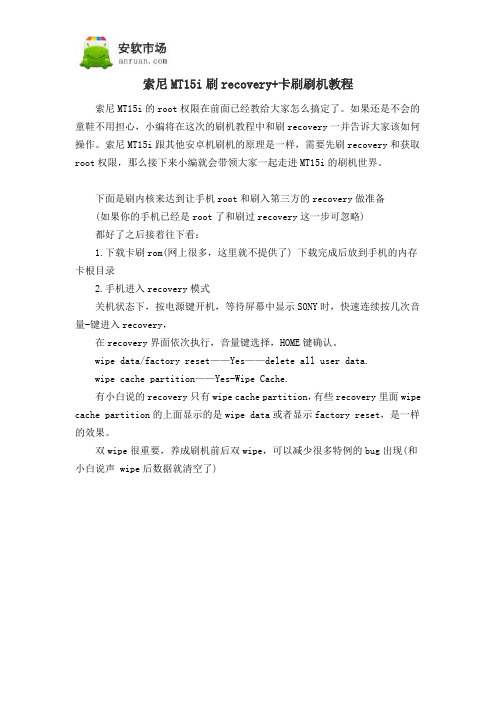
索尼MT15i刷recovery+卡刷刷机教程索尼MT15i的root权限在前面已经教给大家怎么搞定了。
如果还是不会的童鞋不用担心,小编将在这次的刷机教程中和刷recovery一并告诉大家该如何操作。
索尼MT15i跟其他安卓机刷机的原理是一样,需要先刷recovery和获取root权限,那么接下来小编就会带领大家一起走进MT15i的刷机世界。
下面是刷内核来达到让手机root和刷入第三方的recovery做准备(如果你的手机已经是root了和刷过recovery这一步可忽略)都好了之后接着往下看:1.下载卡刷rom(网上很多,这里就不提供了) 下载完成后放到手机的内存卡根目录2.手机进入recovery模式关机状态下,按电源键开机,等待屏幕中显示SONY时,快速连续按几次音量-键进入recovery,在recovery界面依次执行,音量键选择,HOME键确认。
wipe data/factory reset——Yes——delete all user data.wipe cache partition——Yes-Wipe Cache.有小白说的recovery只有wipe cache partition,有些recovery里面wipe cache partition的上面显示的是wipe data或者显示factory reset,是一样的效果。
双wipe很重要,养成刷机前后双wipe,可以减少很多特例的bug出现(和小白说声 wipe后数据就清空了)在手机上操作依次执行,音量键选择,HOME键确认。
install zip from sdcard.choose zip from sdcard.这时候选择你放在手机内存卡上的刷机包rom文件Yes-install等待完成后选择Reboot system now手机会自动重启。
文章来源安软市场 /news/808.html。
ME525+recoveRy(卡刷)刷机教程
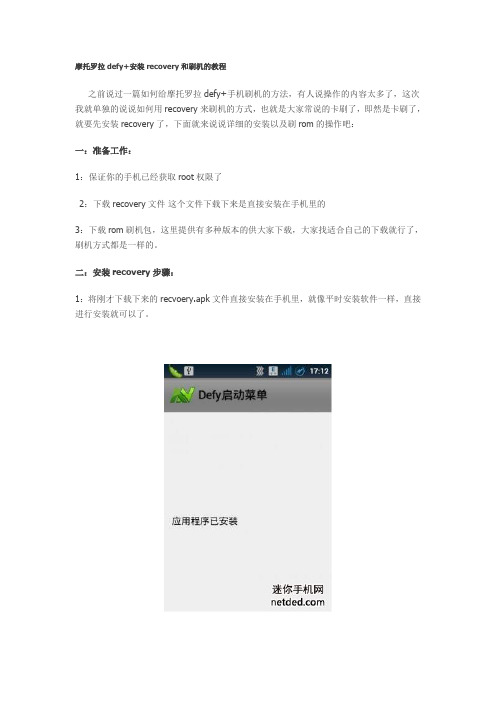
摩托罗拉defy+安装recovery和刷机的教程之前说过一篇如何给摩托罗拉defy+手机刷机的方法,有人说操作的内容太多了,这次我就单独的说说如何用recovery来刷机的方式,也就是大家常说的卡刷了,即然是卡刷了,就要先安装recovery了,下面就来说说详细的安装以及刷rom的操作吧:一:准备工作:1:保证你的手机已经获取root权限了2:下载recovery文件这个文件下载下来是直接安装在手机里的3:下载rom刷机包,这里提供有多种版本的供大家下载,大家找适合自己的下载就行了,刷机方式都是一样的。
二:安装recovery步骤:1:将刚才下载下来的recvoery.apk文件直接安装在手机里,就像平时安装软件一样,直接进行安装就可以了。
2:点击那个安装Bootmenu 3:安装完成是这样儿的4:点击通过bootmenu启动三:开始刷rom1:接着上面第4步点击重启手机后,等待提示灯变蓝时按音量下键出现hboot界面2:然后在按音量下键移动到Recovery,按开机键选中3:再按开机键选中Latest Recovery,等待三秒进入recovery模式4:在recovery模式中按手机的音量键选中wipe Data(清空数据),然后按开机键选择yes 确认最新版本的这个界面是蓝色的,不过功能都是相同的5:返回到recovery主界面,然后再按音量键选选中wipe cache partition(清空缓存),然后按开机键选择yes确认7:然后按手机的音量键选中install zip from sdcard,然后在出现的界面中选择choose zip rom sdcard ,然后选中放入到sd卡根目录下的要刷的zip格式的rom刷机包,然扣选择Yes,出现进度条。
8:等待几分钟之后出现菜单返回,按返回键退出,选择第一项Reboot system now (重新启动手机)重启,大功告成,刷机简单吧,刷完之后第一次开机要4~7分钟,手机会重启3次,然后M波浪至少3分钟之后,才能进入系统(不同的rom进入手机的时间稍有不同)注意注意注意注意:教程里写的比较详细,但是由于不同人的手机里的rom包,以及内核底包都有所不同,因此不少人在刷机的刷机的时候还是变砖了,也就是刷机失败了,如果你刷完机之后进不了系统的话,请先拔掉电池,然后重新再装上,然后再开机试试,如果还是进不了的话,点击这里查看如何复活系统的教程>>>>,其实复活系统就是刷回底包就可以了。
小米8卡刷教程
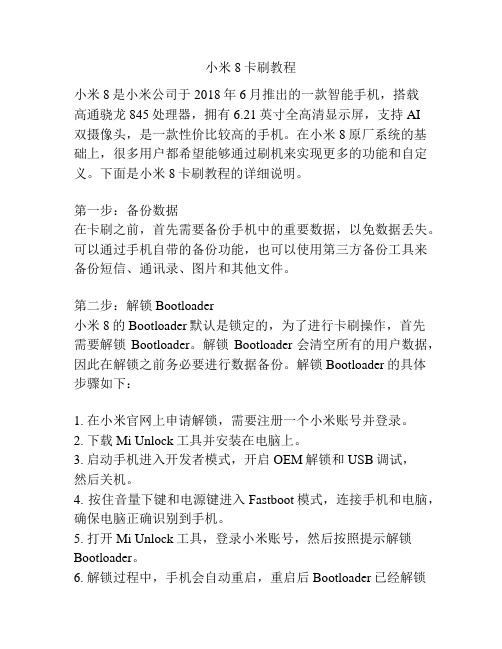
小米8卡刷教程小米8是小米公司于2018年6月推出的一款智能手机,搭载高通骁龙845处理器,拥有6.21英寸全高清显示屏,支持AI双摄像头,是一款性价比较高的手机。
在小米8原厂系统的基础上,很多用户都希望能够通过刷机来实现更多的功能和自定义。
下面是小米8卡刷教程的详细说明。
第一步:备份数据在卡刷之前,首先需要备份手机中的重要数据,以免数据丢失。
可以通过手机自带的备份功能,也可以使用第三方备份工具来备份短信、通讯录、图片和其他文件。
第二步:解锁Bootloader小米8的Bootloader默认是锁定的,为了进行卡刷操作,首先需要解锁Bootloader。
解锁Bootloader会清空所有的用户数据,因此在解锁之前务必要进行数据备份。
解锁Bootloader的具体步骤如下:1. 在小米官网上申请解锁,需要注册一个小米账号并登录。
2. 下载Mi Unlock工具并安装在电脑上。
3. 启动手机进入开发者模式,开启OEM解锁和USB调试,然后关机。
4. 按住音量下键和电源键进入Fastboot模式,连接手机和电脑,确保电脑正确识别到手机。
5. 打开Mi Unlock工具,登录小米账号,然后按照提示解锁Bootloader。
6. 解锁过程中,手机会自动重启,重启后Bootloader已经解锁完成。
第三步:刷入RecoveryRecovery是手机的恢复模式,在卡刷操作中用来刷入第三方ROM和其他自定义操作。
小米8虽然自带了MIUI恢复模式,但刷机更多时候还是会选择TWRP Recovery。
刷入TWRP Recovery的步骤如下:1. 下载并安装ADB工具并配置环境变量,在电脑上打开命令提示符窗口。
2. 将TWRP Recovery的镜像文件下载到电脑上,然后将文件名改为“recovery.img”。
3. 将手机连接电脑,在命令提示符窗口中输入“adb devices”命令验证是否成功连接。
4. 在命令提示符窗口中输入“adb reboot bootloader”命令使手机进入Fastboot模式。
中兴红牛V5(u9180)最新卡刷教程
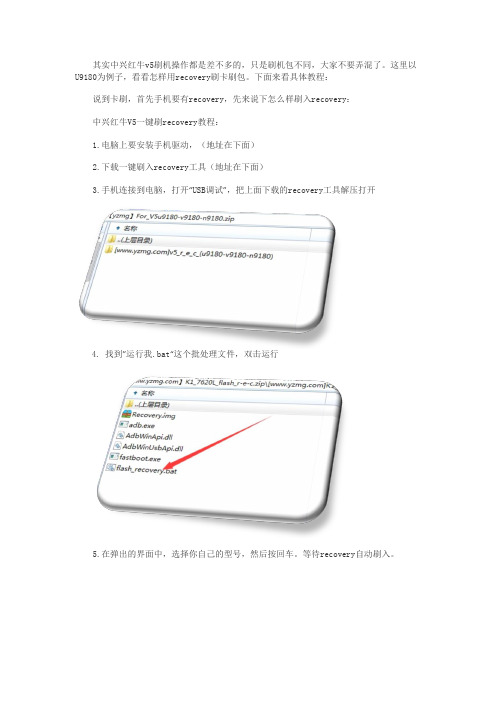
其实中兴红牛v5刷机操作都是差不多的,只是刷机包不同,大家不要弄混了。
这里以U9180为例子,看看怎样用recovery刷卡刷包。
下面来看具体教程:说到卡刷,首先手机要有recovery,先来说下怎么样刷入recovery:中兴红牛V5一键刷recovery教程:1.电脑上要安装手机驱动,(地址在下面)2.下载一键刷入recovery工具(地址在下面)3.手机连接到电脑,打开“USB调试”,把上面下载的recovery工具解压打开4. 找到”运行我.bat“这个批处理文件,双击运行5.在弹出的界面中,选择你自己的型号,然后按回车。
等待recovery自动刷入。
到这步recovery就刷入完成了,下面来看卡刷教程!中兴红牛V5(u9180)卡刷教程:再次声明一下,这个型号是U9180,包括刷机包也是U9180的,不是通用的。
只有recovery是通用,大家别弄错了!1.下载卡刷包,点击这里下载(地址在下面)2.将下载的卡刷包用rom助手(地址在下面)优化精简一下,删除不必要的预装软件。
①.打开安装好的ROM助手,如下图:②.点击“系统精简”并加载下载好的中兴红牛V5 (U9180)ROM包,如下图③.ROM助手自动筛选出刷机包中的所以应用,并给出提示,哪些是预装软件,哪些建议保留,还可以直观的看到刷机包内有关应用名称,文件名,版本信息,大小,操作方式一些列详细资料,只需要一键选中需要精简的APK即可。
点击“内置预装”:④.除了系统精简,内置APK以外,我们可以同时进行系统美化,性能优化,ROM/APK签名,信息修改,一键ROOT等操作,让我们的手机更加专属个性化。
同时让手机更加美观,系统更加流畅,关键是可以瞬间释放内存,将轻松为手机提速。
最后点击“开始封装”,中兴红牛V5 (U9180) ROM就定制成功了。
3.手机连接电脑,将卡刷包放到手机的sd卡根目录下4.手机进入recovery中,(手机关机,同时按住【音量+】和【电源键】等几秒就进去了)5.选择【清除data数据】和【清除cache分区】6.再返回选择【安装zip刷机包】--【从/sdcard选择zip安装】,找到之前放进去的卡刷包,点击确定7.之后等待刷机自动完成就可以了看到这里中兴红牛V5(u9180)卡刷工作就全部完成了,第一次开机可能比以往慢,耐心等下就好。
给安卓手机刷Recovery的方法

给安卓手机刷Recovery的方法给安卓手机刷recovery(恢复模式)的方法有许多,一般采用的都是通过数据线连接电脑完成。
这次带来的则是完全不用连接电脑的安卓手机卡刷recovery教程。
卡刷的方法分为两种,一种是软件自动刷,另外一种是自己准备recovery镜像文件,再用超级终端输入linux命令强制刷recovery。
目前最好的自动刷recovery软件就是固件管家(固件管理器或rommanager),通过该软件,安卓手机用户可以直接下载匹配自己手机的cwmrecovery进行刷写,完全一键*作非常简单。
但是部分非主流安卓手机没有合适的cwmrecovery,所以不能使用该方法。
固件管理器刷cmwrecovery*作步骤如下:1.在安卓手机(需要root权限)上安装是固件管家2.打开wifi或3g网络,运行是固件管家,选择第一项“刷入clockworkmodrecovery”3.固件管理器将会自动匹配当前安卓手机机型,如果存在合适的cwmrecovery文件,将会提示自动下载,如果没有那么就只能用手动的方法卡刷recovery了。
4.下载完成后固件管理器将会自动开始刷recovery,出现“成功刷入”的提示表示已经完成。
手动刷recovery*作步骤如下:1.将准备好的recovery镜像重新命名为recovery.img,并放置于内存卡根目录中。
2.安装超级终端(terminalemulator)之类的软件,需要手机已经获取root权限,输入如下命令行su回车flash_imagerecovery/sdcard/recovery.img回车3.当提示successfully,并以#结尾时,表示recovery.img已经成功刷写完毕。
如果提示notfound等字样,则表示缺少刷recovery必备的系统文件,解决方法就是下载flash_image文件,并将其放置于安卓手机的system/bin文件夹中,最后将其权限全部打勾,重复步骤2即可。
三星 i9505刷机教程 刷recovery miui 卡刷 教程

首先我们要准备以下文件(建议下载到桌面,方便):1. MIUI ROM for i9505 最新卡刷包/s/1jCfgH2.recovery工具包/s/1Dysvl3.驱动程序/share/link?shareid=2720393449&uk=1646798562 4.odin刷机工具/share/link?shareid=2915854787&uk=1646798562 一、刷入recovery先安装一下驱动程序SAMSUNG_USB_Driver_for_Mobile_Phones.exe1:手机先完全的关机,然后同时按住下音量下键+ HOME键+ 电源键,等待3秒,出现英文界面2:然后再按音量上键,进入界面为绿色机器人,此为刷机模式,也就是大家常说的挖煤模式3:把上面下载下来的odin工具包解压出来,解压出来之后有一个文件夹,点击进入会看到两个版本的odin,并且都是exe格式的,咱们选择英文版的odin工具双击打开就行了。
4:打开odin软件之后软件会自动识别你的手机,识别成功后会在ID:COM处显示蓝色的(表示手机连接成功了,如果没有显示蓝色的,说明没有有连接好),然后勾选PDA,选择刚才下载下来的tar格式的recovery包(如下图)。
5:一切都选好之后,点击start开始刷机6:刷完之后,上面会显示【PASS】字样就表示刷入成功了。
接下来就是测试一下手机的recovery有没有刷入成功的方法:手机在关机的状态下,按住音量上键+ 电源键+ home键进入recovery界面:如果显示上面的效果图,说明recovery刷入成功了。
二、卡刷刷机的操作:1:手机用usb数据线连接上电脑之后,把上面下载下来的zip格式的rom刷机包复制到手机的sd卡的根目录下方便找到。
2:然后先关闭手机,关机状态下同时按住音量上键+ HOME键+ 开机键进入Recovery(蓝色英文界面)。
卡刷recovery教程
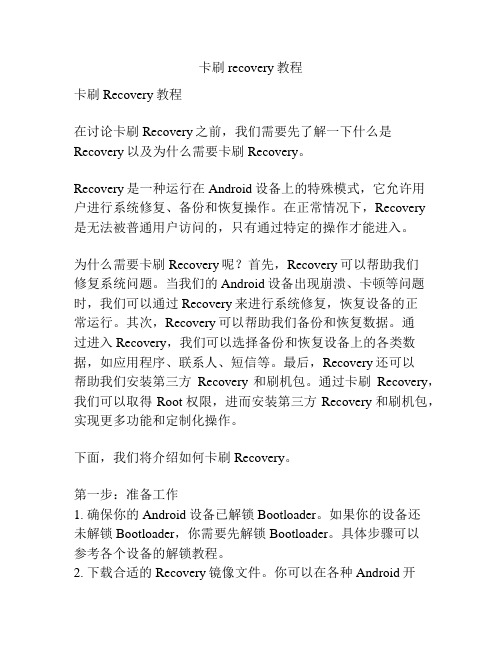
卡刷recovery教程卡刷Recovery教程在讨论卡刷Recovery之前,我们需要先了解一下什么是Recovery以及为什么需要卡刷Recovery。
Recovery是一种运行在Android设备上的特殊模式,它允许用户进行系统修复、备份和恢复操作。
在正常情况下,Recovery是无法被普通用户访问的,只有通过特定的操作才能进入。
为什么需要卡刷Recovery呢?首先,Recovery可以帮助我们修复系统问题。
当我们的Android设备出现崩溃、卡顿等问题时,我们可以通过Recovery来进行系统修复,恢复设备的正常运行。
其次,Recovery可以帮助我们备份和恢复数据。
通过进入Recovery,我们可以选择备份和恢复设备上的各类数据,如应用程序、联系人、短信等。
最后,Recovery还可以帮助我们安装第三方Recovery和刷机包。
通过卡刷Recovery,我们可以取得Root权限,进而安装第三方Recovery和刷机包,实现更多功能和定制化操作。
下面,我们将介绍如何卡刷Recovery。
第一步:准备工作1. 确保你的Android设备已解锁Bootloader。
如果你的设备还未解锁Bootloader,你需要先解锁Bootloader。
具体步骤可以参考各个设备的解锁教程。
2. 下载合适的Recovery镜像文件。
你可以在各种Android开发者社区、ROM论坛上找到适合你设备的Recovery镜像文件。
第二步:刷入Recovery1. 将下载的Recovery镜像文件复制到你的计算机上。
2. 进入Fastboot模式。
具体操作方法因设备而异,一般是按下音量减小键和电源键直到设备进入Fastboot模式。
3. 连接你的Android设备到计算机。
4. 打开命令提示符(或终端)窗口,进入存放Recovery镜像文件的目录。
5. 在命令提示符(或终端)窗口中执行以下命令刷入Recovery镜像文件:fastboot flash recovery recovery.img其中,recovery.img是你的Recovery镜像文件的名称。
卡刷法刷机教程

此刷机法为卡刷法第一步,ROOT手机先把手机连接电脑手机的设置-- 应用程序开发勾选usb调试和下面那一个电脑端(建议安装个豌豆荚,确保手机与电脑连接)打开一键ROOT程序,按点我进行ROOT,完成恭喜你ROOT成功!!∙工具简介:移动叔叔首个一键ROOT工具,适用android2.2 ,2.3等系统,联想A60亲测试通过!理论上支持所有android2.3系统机型,包括正牌军!能力有限程序难免有bug,大家反馈测试结果,我们改进!==============以下以联想A60为例子====================∙移动叔叔root软件∙ 1.安装此软件到电脑(可以在开始—程序中找到)∙∙ 2.用91助手或豌豆荚连接手机,确定连接∙∙ 3.在电脑上执行一键root∙∙ 4.等到手机自动重启,看看手机中是否多了超级管理员,那就ok了∙∙ 5.有时可能失败,再重新尝试∙忽略360的提示∙不能运行程序可尝试“兼容性疑难解答”方式∙豌豆荚要装在手机内存,因为ROOT后要重启豌豆荚,此时SD卡会处于卸载状态而无法连接到电脑端∙∙∙∙安装root到电脑第一步,打开同步工具(豌豆荚,或者91助手)并确认驱动都安装好!∙同步工具打开的情况,请不要关闭,同时打开移动叔叔一键ROOT工具。
∙按下ROOT工具开始进行ROOT操作,过程需要1-2分钟左右,请耐心等待∙直到出现提示,关闭并重新启动同步工具。
等待同步连接成功后,按提示操作。
第二步,把recovery刷进手机先把屏幕显示设置在30分钟,在系统设置-程序-开发-设置usb 和唤醒状态首先在手机上安装m44tools【m44tools.v1.3】(移动叔叔)然后拷贝中文recovery(m44-20110812-a60-2.3-recovery.img),【修改名字为recovery.img,不带.img】,到SD卡根目录,打开移动叔叔,点击从SD卡中更新recovery点击(如果提示ROOT,请确认以ROOT),重启手机到recovery,既可以看到中文recovery第三步,刷固件包首先确定手机版本是60还是70关机取电池看SN的第4,5位下载合适自己的固件包,然后把固件包(改名为update.zip)放到SD根目录下,利用移动叔叔进入recovery(或者在关机状态下,按“音量上”+“电源按键”进入recovery 模式)进入“清除数据/恢复工厂设置”——“清除数据,恢复工厂设置”,点击home按键(三个实体按键中间那一个),开始清除数据,恢复工厂设置,只需要5秒钟左右即完成。
小米3TD第三方recTWRP卡刷ROM图文教程
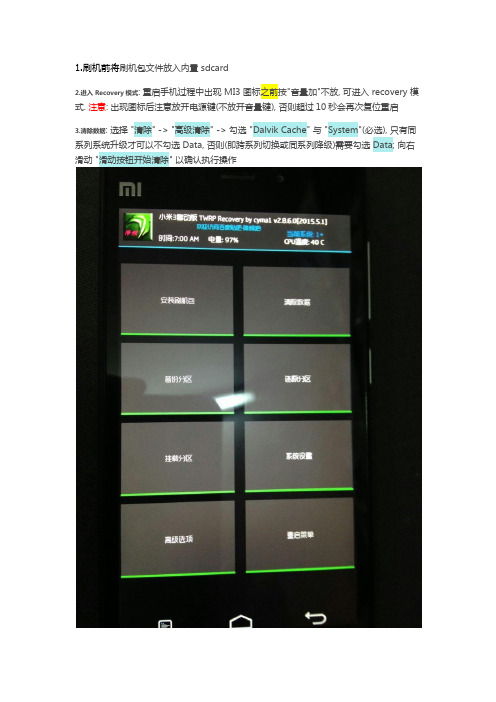
1.刷机前将刷机包文件放入内置 sdcard
2.进入 Recovery 模式: 重启手机过程中出现 MI3 图标之前按"音量加"不放, 可进入 recovery 模式. 注意: 出现图标后注意放开电源键(不放开音量键), 否则超过10秒会再次复位重启
3.清除数据: 选择 "清除" -> "高级清除" -> 勾选 "Dalvik Cache" 与 "System"(必选), 只有同系列系统升级才可以不勾选 Data, 否则(即跨系列切换或同系列降级)需要勾选 Data; 向右滑动 "滑动按钮开始清除" 以确认执行操作
4.三清后返回首页,选择 "高级选项" -> "切换系统", 点击选择需要刷入的系统1, 这时可选择开启双数据共存或关闭双数据共存。
(这部重要,每次卡刷必须做,不可以三清后跳过这部直接卡刷,否则无法刷入rom)
5.上步骤操作完返回首页选择‘安装刷机包’,内置sd储存路径:’(Up A level)’-‘internal_SDcard’-‘0’,点击0后就可以看到自己熟悉的内置sd储存了
6.选择需要刷的rom,然后滑动按钮开始刷入,刷好后会出现三个选项,选择重启系统1。
到这里第三方TWRP的rec刷机教程就完毕了,等待开机后使用吧!。
I9100最详细CWM Recovery卡刷教程
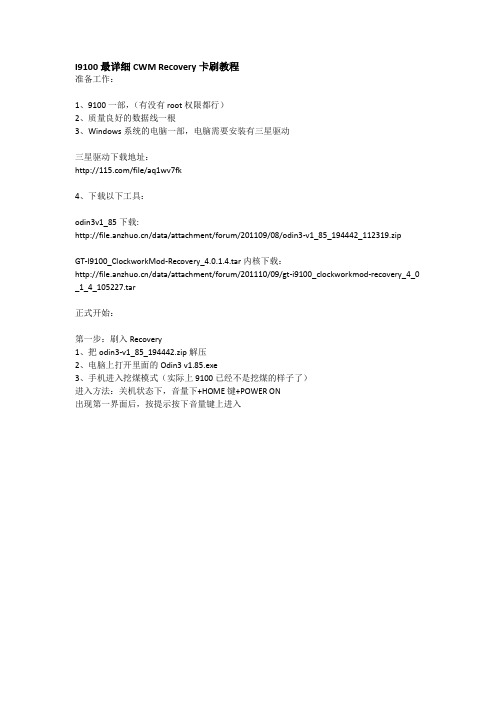
I9100最详细CWM Recovery卡刷教程准备工作:1、9100一部,(有没有root权限都行)2、质量良好的数据线一根3、Windows系统的电脑一部,电脑需要安装有三星驱动三星驱动下载地址:/file/aq1wv7fk4、下载以下工具:odin3v1_85下载:/data/attachment/forum/201109/08/odin3-v1_85_194442_112319.zipGT-I9100_ClockworkMod-Recovery_4.0.1.4.tar内核下载:/data/attachment/forum/201110/09/gt-i9100_clockworkmod-recovery_4_0 _1_4_105227.tar正式开始:第一步:刷入Recovery1、把odin3-v1_85_194442.zip解压2、电脑上打开里面的Odin3 v1.85.exe3、手机进入挖煤模式(实际上9100已经不是挖煤的样子了)进入方法:关机状态下,音量下+HOME键+POWER ON出现第一界面后,按提示按下音量键上进入4、手机连接电脑,如果在左下角message那出现像上图那样有added,并且ID:COM下面第一个方框内有显示说哪个端口已经链接,就表示你的手机成功识别.5、点击PDA按钮,并选择刚才下载的recovery-clockwork-4.0.1.4-galaxys2.tar的位置,这时候确保只有3个位置是打开勾,如上图所示.然后就可以点击Start,等程序把这个内核包刷入手机后,手机会自动重启。
(出现下图界面表示已成功)第二步:开始刷机(卡刷zip方法)1、把下载好的zip包放到手机自己的sdcard目录处2、进入CWM 恢复模式:进入方法:关机状态下,按下“音量上+”+“HOME”+"POWER ON" (先把音量键跟HOME键按住再按开机键)CWM Recovery操作方法:用音量键控制上下,HOME键点选进入,电源键返回3、执行第三项:wipe data/factory reset,进去后选择“yes”4、执行第四项:wipe cache partition,进去后选择“yes”5、执行install zip from sdcard,进去后执行choose zip from sdcard6、选择你刚才放进手机大容量内存中的zip刷机包,选择yes开始刷机注意:手机如果是第一次刷zip包的,请连续执行第六步的操作两次,否则将会无法进入系统!!!7、选择Reboot system now,首次加载系统速度会慢点,请耐心等待注意:首次进入系统后,最好再重启一次手机,可以避免不必要的问题!!祝大家刷机愉快!!。
【实用教程】华为C8650最简单易懂的刷机教程!Recovery卡刷方式 超详细,有附件,ROM-虎鲨软件站
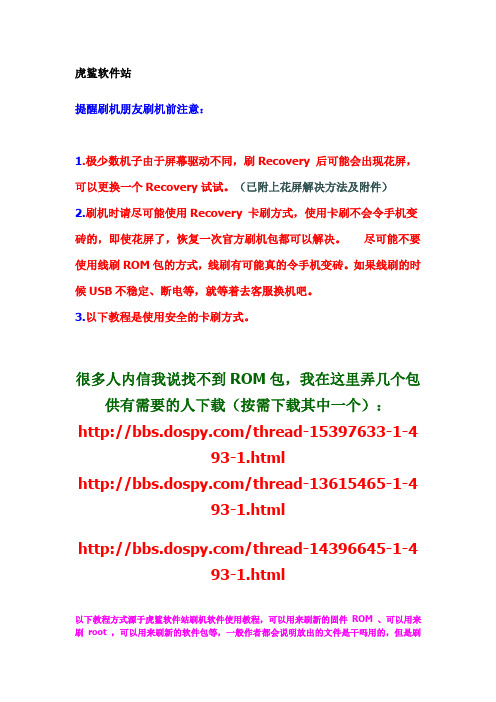
虎鲨软件站提醒刷机朋友刷机前注意:1.极少数机子由于屏幕驱动不同,刷Recovery 后可能会出现花屏,可以更换一个Recovery试试。
(已附上花屏解决方法及附件)2.刷机时请尽可能使用Recovery 卡刷方式,使用卡刷不会令手机变砖的,即使花屏了,恢复一次官方刷机包都可以解决。
尽可能不要使用线刷ROM包的方式,线刷有可能真的令手机变砖。
如果线刷的时候USB不稳定、断电等,就等着去客服换机吧。
3.以下教程是使用安全的卡刷方式。
很多人内信我说找不到ROM包,我在这里弄几个包供有需要的人下载(按需下载其中一个):/thread-15397633-1-493-1.html/thread-13615465-1-493-1.html/thread-14396645-1-493-1.html以下教程方式源于虎鲨软件站刷机软件使用教程,可以用来刷新的固件ROM 、可以用来刷root ,可以用来刷新的软件包等,一般作者都会说明放出的文件是干吗用的,但是刷机方法基本一样,可以看以下教程:一、安装驱动安装官方驱动。
1.首先下载附件C8650_usb_driver.rar (7.22 MB),将压缩包中的文件夹解压到电脑中的任意目录(放到桌面会比较好找)。
2.手机在开机状态下,依次按下:menu—设置—应用程序。
进入应用程序菜单后,先打开“位置来源”,在点击“开发”,选择“USB调试”和“保持唤醒状态”。
3.将手机用数据线连接电脑,打开刚才解压好的驱动文件夹,若你用的是32位系统,打开DriverSetup,若你是64位windows系统的话,打开DriverSetup64,根据提示进行安装。
二、安装recovery1.下载附件中recovery4.0.1.5_c8650_v5.rar (5.15 MB)文件。
2.打开USB调试,在第一步安装驱动中已经打开了USB调试,所以可以跳过。
3.用手机数据线连接电脑,此时打开recovery4[1].0.1.5_c8650_v5文件。
卡刷recovery教程
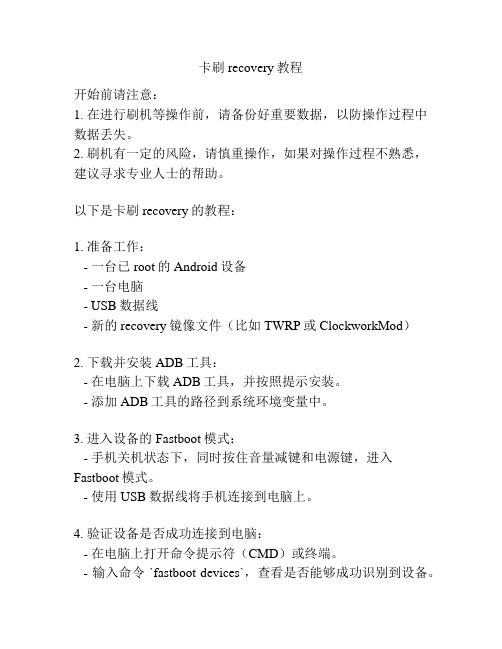
卡刷recovery教程开始前请注意:1. 在进行刷机等操作前,请备份好重要数据,以防操作过程中数据丢失。
2. 刷机有一定的风险,请慎重操作,如果对操作过程不熟悉,建议寻求专业人士的帮助。
以下是卡刷recovery的教程:1. 准备工作:- 一台已root的Android设备- 一台电脑- USB数据线- 新的recovery镜像文件(比如TWRP或ClockworkMod)2. 下载并安装ADB工具:- 在电脑上下载ADB工具,并按照提示安装。
- 添加ADB工具的路径到系统环境变量中。
3. 进入设备的Fastboot模式:- 手机关机状态下,同时按住音量减键和电源键,进入Fastboot模式。
- 使用USB数据线将手机连接到电脑上。
4. 验证设备是否成功连接到电脑:- 在电脑上打开命令提示符(CMD)或终端。
- 输入命令 `fastboot devices`,查看是否能够成功识别到设备。
5. 下载recovery镜像文件:- 在电脑上下载所需的recovery镜像文件,并保存到一个易于访问的位置。
6. 刷入recovery镜像文件:- 在命令提示符或终端中,输入以下命令:```fastboot flash recovery /path/to/recovery.img```其中,“/path/to/recovery.img”为你所下载的recovery镜像文件的路径。
7. 等待刷入过程完成:- 等待刷入过程完成,期间不要断开手机与电脑的连接。
- 在成功刷入后,输入以下命令重启设备:```fastboot reboot```8. 检查recovery是否成功刷入:- 关机状态下,按住音量加键和电源键,进入recovery模式。
- 如果能够成功进入安装的新recovery界面,则表示刷入成功。
通过以上步骤,您就可以成功刷入新的recovery镜像文件。
请谨慎操作,并确保对操作过程有一定的了解。
如果有任何问题,请及时寻求专业人士的帮助。
三星GALAXY S4 i9500卡刷教程详细图文教程

三星GALAXY S4/i9500卡刷教程详细图文教程
首先需要刷入Recovery,刷入Recovery教程:三星GALAXY S4/i9500官方ROM线刷教程及REC刷入图文教程附odin3刷机工具及线刷REC
刷机教程开始:
首先清除数据(简称双W):
下面介绍英文版,中文版的一看就懂了,这里不再讲述.
1.选择"wipe data/factory reset"并确认, 选择"Yes --delete all user data"并确认;
2.选择"wipe cache partition"并确认,选择"Yes--wipe Cache"并确认,操作完成.
清理完后选择“install ZIP from sdcard”,
如果刚才给ROM包放到手机储存里了,那么找到choose zip fromsdcard,确认后进入下个界面如果刚才给ROM包放到外置储存卡里了,找choose zip form external sdcard 确认后进入下个界面,
找到您刚才放刚进去的压缩包,找到后按电源键确定
然后出现一个让你确认的菜单,选择其中的“Yes”开始安装,安装的时候会读条,坐等进度条读完,读完条选go back 一路返回,直到界面的第一个选项变为reboot system now然后就选reboot system now (重启手机),到此卡刷成功。
手机开机,至此卡刷教程完毕
刷机完成后第一次开机都会很慢耐心等待,如果一直都卡在开机画面,那么扣电池进入Recovery 然后双W一下即可开机
刷机有风险,还请各位机油谨慎操作!。
不一样的刷机教程! 卡刷recovery的详细教程

不一样的刷机教程!卡刷recovery的详细教程经常回有人提到卡刷和线刷、卡刷会比线刷安全方便等,那么卡刷有什么优势呢?卡刷在刷机过程中,不用担心突然断电而导致刷机失败,卡刷会比线刷安全方便。
因此,卡刷对于新手和老手都适合。
卡刷的文件是.zip的格式,如果用压缩软件打开,会看到一个“META-INF”的文件夹,说明就是以卡刷形式刷入,对于卡刷的功能相信大家都已经很清楚了,那么卡刷怎么刷呢?今天小编就为大家带来了卡刷recovery的详细教程。
注意的是:不同品牌的手机不一样,进入方法1:开机时指示灯亮绿色时按一下“音量上键+电源键”,进入方法2:开机时指示灯亮绿色时按一下“音量上键+电源键+HOME”。
用户可以根据手机型号的不同来选择不同的方法。
方式:确认:电源键(部分机型是其他键,比如HOME键),上下移动:音量上下键,在手机正面的底部和手机的俩侧,都会分别有HOME键和音量键,在刷机的过程中,是需要用户自己来进行选择和操作的,就是通过这俩个键来进行操作。
A、用Recovery刷ROM(1)请备份好联系人,短信,软件等数据。
软件建议用“钛备份”软件备份,这是很多的用户不会注意到的地方,在刷机过后才返现自己的文件盒资料全都被清空了,所以在这里提醒大家一下。
(2)将下载好的ROM“XXXXX.zip”复制到存储卡根目录,每款手机下载的文件不同,这里就不为大家一一介绍了。
(3)开机时指示灯亮绿色时按一下“音量上键”就进入recovery模式了(4)择【Wipe data/Factory reset】(清空DATA/恢复出厂设置)然后再选择【Yes -- delete all user data】(是-- 删除全部用户数据)(5)返回到主界面,选择【Wipe Cache Partition】(清空Cache分区)然后再选择【Yes -- Wipe Cache】(是-- 清空Cache)(6)返回主界面,选择【Install zip from SDCARD】(从SD卡选择更新)然后再选择【choose zip from sdcard】(从SD卡选择升级包更新),接着选中你放入存储卡中的ROM包【XXXXX.ZIP】(7)选择【Yes -- XXXXXX.zip】(是-- 安装xxxx.zip)(8)等待刷机完成后,返回上级菜单,最后选择【Reboot system now】-【NO】(重启系统),在重启系统地时候,可能会进行数次的重启,这些都是正常的,不要担心。
最为详细易懂的Recovery刷机图文教程

最为详细易懂的Recovery刷机图文教程【Recovery的进入方式】1、完全关机,按住音量下+电源键开机,进入bootloader界面(白底+很多行英文的界面)2、按音量键移动光标到Recovery那一行3、按电源键(之后机器会重启进入Recovery)【功能详解与图例】这里以最为稳定的2.5.1.3版本的Recovery作为演示!音量键为光标选择键,可以用来移动光标,电源键为确认键!一:Recovery主界面---reboot system now 重启手机(刷机完毕选择此项就能重新启动系统)---apply SDcard:update.zip 安装存储卡中的update.zip升级包(你可以把刷机包命名为update.zip然后用这个选项直接升级)---wipe data/factory reset 清除用户数据并恢复出厂设置(刷机前必须执行的选项) ---wipe cache partition 清除系统缓存(刷机前执行)(系统出问题也可尝试此选项,一般能够解决)---install zip from SDcard 从SDcard上安装zip升级包(可以执行任意名称的zip升级包,不限制升级包名称)---backup and restore 备份和还原系统(作用和原理如同电脑上的chost一键备份和还原)---mounts and storage 挂载和存储选项(详细功能见下面的解释)---advanced 高级设置二:backup and restore功能详解---Backup 备份当前系统---Restore 还原上一个系统---Advanced Restore 高级还原选项(用户可以自选之前备份的系统,然后进行恢复) 在Advanced Restore选项中你可以选择之前的备份的系统,比如现在我想还原1-18号的,那么就把光标移动到1-18号那一行,按电源键执行三:mounts and storage功能详解---mount /system 挂载system文件夹 (基本用不到)---mount /data 挂载data文件夹 (基本用不到)---unmount /cache 取消cache文件夹挂载 (基本用不到)---unmount /sdcard 取消内存卡挂载 (基本用不到)---mount /sd-ext 挂载内存卡Ext分区 (基本用不到)---format boot 格式化boot (刷机前最好执行一下)---format system 格式化system (刷机前最好执行一下)---format data 格式化data (刷机前最好执行一下)---format cache 格式化cache (刷机前最好执行一下)---format sdcard 格式化内储卡执行此项你会后悔的---format sd-ext 格式化内存卡Ext分区执行此项你会后悔的---mount USB storage 开启Recovery模式下的USB大容量存储功能(也就是说可以在Recovery下对内存卡进行读写操作)四:Advance 功能详解---Reboot Recovery 重启Recovery(重启手机并再次进入Recovery)---Wipe Dalvik Cache 清空虚拟机缓存(可以解决一些程序FC的问题)---Wipe Battery Stats 清空电池调试记录数据(刷机前做下这个,会比较好,感觉自己电量有问题的机油也可以试试)---Report Error 错误报告(配合固件管家用的,不是开发者请无视)---Key Test 按键测试(基本没撒用的功能!)---Partition SD Card 对内存卡分区(个人觉得DHD不需要分区,一来耗电、二来影响速度!)---Fix Permissions 修复Root权限(如果你的手机Root权限出问题了,可以用这个功能)在Partition SD Card选项有几种容量可供选择,选择相应的数值之后按电源键,会对卡进行分区,此过程不可逆!这张图片呢,是教你怎么选择任意文件名的zip升级包!选中之后,按电源键刷机!转自深度安卓论坛:/thread-2088705-1-1.html。
最详尽的刷recovery图文教程

最详尽的刷recovery图文教程本文部分原创,部分内容取材、改编于网络,涉及到原创内容及相关程序的版权问题,最终解析权归原作者所有。
如有不妥处,请斧正。
何为刷Recovery我们平时所说的刷Recovery就是把recovery.img文件写到recovery分区,手机会安装该文件并实现它的高级功能。
对于刷机失误变成“砖机”也分两种情况,分别是“真砖”“假砖”。
“真砖”是fastboot模式和recovery模式所在的分区都已损坏,不能进入手机系统;“假砖”是fastboot模式或者recovery模式单方错误,只要其中一种模式没问题就可救活手机进入正常状态。
下面介绍的方法中,如不小心刷入失败而造成进入Recovery模式时卡在"wo”屏,不要慌可以换另外刷入方法补救的。
刷入recovery基本思路:电脑端刷入:安装驱动——>进入相应手机模式——>打开相应工具——>输入指令手机端刷入:获取Root权限——>打开超级终端——>输入指令刷入Recovery方法预览:电脑端刷入1.向导式刷入2.ADB命令刷入3.diagnostic(诊断模式)刷入4.fastboot命令刷入手机端刷入5.超级终端刷入6.Recovery模式刷入小知识相关名词:Root——Root是Android系统中权限最高的用户帐户,该帐户拥有整个系统的最高权限,能够对系统中所有对象进行添加、删除、编辑等操作。
平时我们所说的Root,其实是通过某种方法取得系统的Root权限,如同在Windows系统下用Administrator账户登录一样。
Recovery——手机上的一个功能分区,有点类似于笔记本电脑上的恢复分区。
一般大厂出的笔记本,都会自带一个特殊分区,里面保存着系统的镜像文件,当系统出问题的时候,我们可以通过它来一键恢复系统。
这里的recovery功能有些类似。
其实,他更像是电脑上的小型winPE系统,可以允许我们通过启动到winPE系统上,去做一些备份、恢复的工作。
- 1、下载文档前请自行甄别文档内容的完整性,平台不提供额外的编辑、内容补充、找答案等附加服务。
- 2、"仅部分预览"的文档,不可在线预览部分如存在完整性等问题,可反馈申请退款(可完整预览的文档不适用该条件!)。
- 3、如文档侵犯您的权益,请联系客服反馈,我们会尽快为您处理(人工客服工作时间:9:00-18:30)。
Recovery卡刷模
一、SD卡准备(分区A2SD+)
1、将SD卡插入读卡器,连接电脑。
(SD卡须在手机上完成格式化)
2、执行Partition Manager 9.0 Professional,将卡分为三个区,都要选择主分区:
第一个分区Fat32:(例如8G卡,后面保留2.5G空间,共识别约7.4G空间)
因此分配4.9G,大概是5028M,第一个分区作为SD卡。
第二个区Linux_ext3:
大小建议2048M,第二个分区作为主要程序安装地点。
第三个分区Linux_swap2:
用剩余的部分大概是512M,第三个分区作为缓存区。
注意:记住三个分区的顺序不要乱,否则会影响到后面的a2sd+功能的配置。
二、基础准备(radio -> magldr -> recovery)
顺序进行:检查(刷)Radio版本->刷magldr1.13 -> 刷recovery。
注意:用文本编辑器可修改flash.cfg,将system后面从默认的150M修改为128M,cache 从默认的44M修改为10M,也可以根据自己的情况进行调整。
三、开始刷机(彻底wipe共四项)
1、将SD卡插入手机,进入选项8 ad recovery,进入recovery程序。
(音量上下=移动选项,拨通键=确定,挂断键=取消/返回)
这时选择install zip from sdcard,然后选择choose......,选择上传的zip文件,刷机开始,结束之后用挂断键返回,然后确认reboot system。
2、启动过程可能有些长,一般要1-3分钟,要有耐心启动。
完成后重启即可使用。
四、后续工作(加载A2SD+)
1、将超级终端拷贝到SD卡上,安装这个程序。
2、打开程序,出现蓝色界面,执行以下操作:
输入su回车,会提示赋予root权限,选择是。
(Win键可唤出键盘)
输入a2sd check回车,检查是否正常,一般没有问题是* 的提示。
输入a2sd reinstall回车,将app转移到ext3分区,之后会重启。
重启后,依然进入超级终端,先执行su ,会自动提示赋予root权限。
输入a2sd zipalign回车,自动加载转入的分区。
输入a2sd cachesd回车,将cache转移到ext3的分区,拷贝需要一些时间。
PS:至此,完成刷机,重启后即可使用。
